
OpenSeaでNFTを買う方法を教えてください。

スマホからでもNFTを購入できる?

こんな疑問にお答えします。
結論、スマホからでもNFTを購入することは可能です。
NFT購入の流れは、以下の図のような流れ。
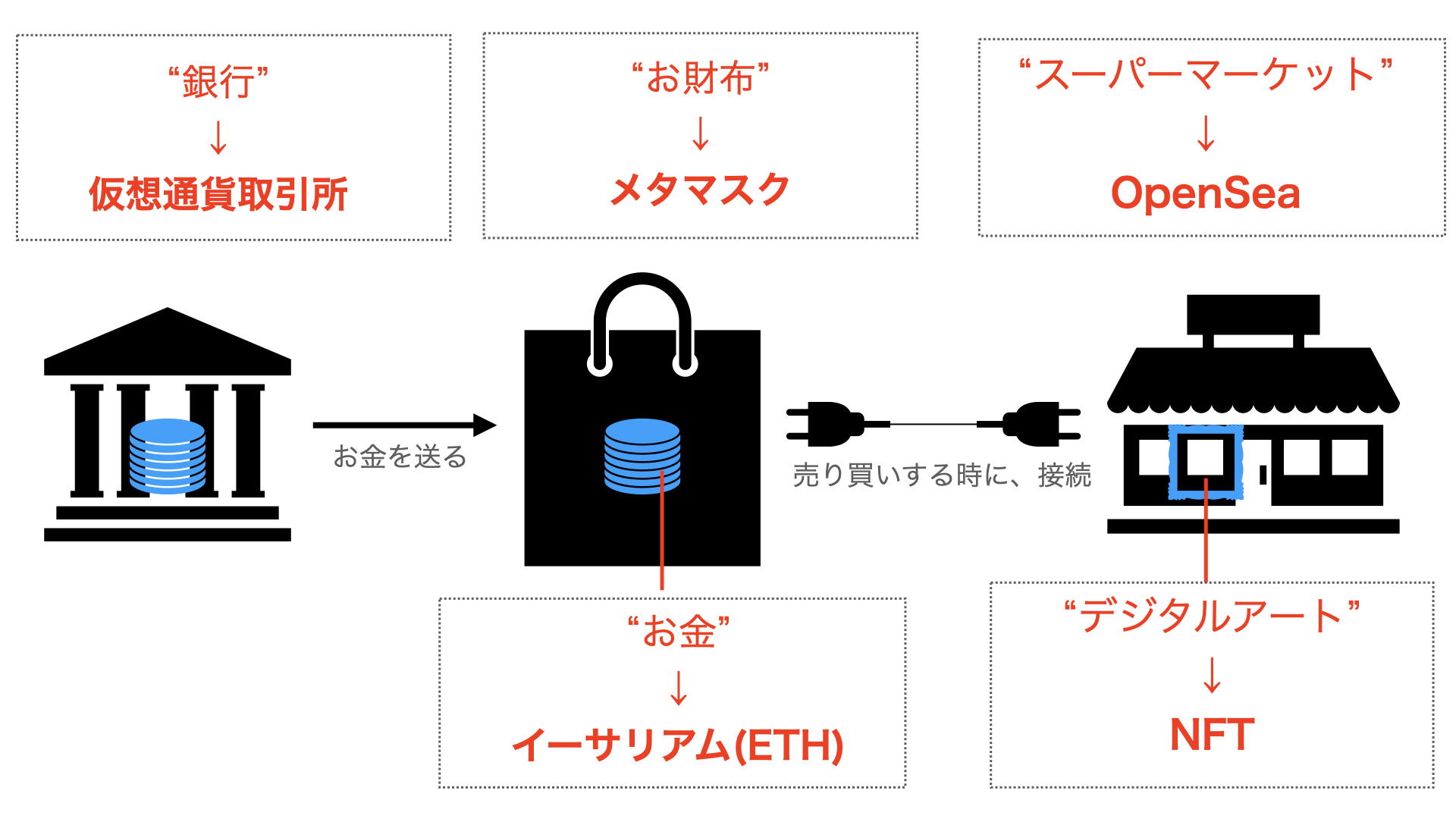

“イーサリアムというお金”を持って、”OpenSeaというスーパーマーケット”に買いに行く。
というイメージです。
NFTを買うための事前準備とてして、
- メタマスク(お財布)
- イーサリアム(お金)
の準備が必要です。
まだの方は、こちらの記事を参考にご用意ください。
【2ステップで簡単】コインチェックで口座開設する方法【写真40枚で、わかりやすく説明】
【スマホ版】MetaMask(メタマスク)の始め方【簡単2ステップ】

今回は、イーサリアムという仮想通貨を使って購入していきます。
ポリゴンという仮想通貨で販売しているNFTもあるので、その場合はポリゴン通貨をご用意ください。
【スマホ版】OpenSeaでNFTを購入する方法【NFTの買い方】
以下で、NFTの買い方を説明していきます。
流れは、以下の通り。
- ステップ①:OpenSeaとMetaMask(メタマスク)を接続
- ステップ②:NFTコレクションのページを開く
- ステップ③:NFTをカートにいれる
- ステップ④:ガス代(手数料)を支払う
- ステップ⑤:NFTを購入できたか確認

ステップ①:OpenSeaとMetaMask(メタマスク)を接続
最初に、OpenSeaとメタマスクを接続します。

今回はスマホ版ですが、もちろんパソコンでの作業もOKです。
まずは、メタマスクのアプリを開いて左上の【三本線】をタップ。
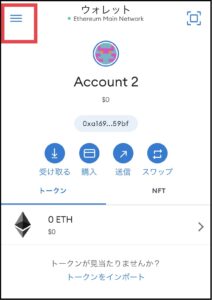
【ブラウザ】をタップ。
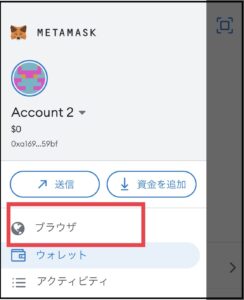
下の方にある【+】のマークをタップ。
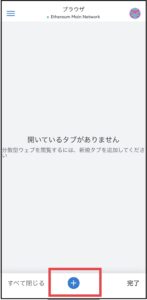
OpenSeaのアドレス「https://opensea.io」を入力して検索。(←コピペがオススメ)
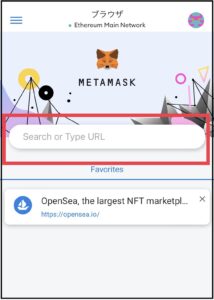

ちなみに右下の「…」が表示してあるところから【お気に入りに追加】で、OpenSeaのアドレスを”お気に入りに登録”できます。
上画面のように「Favorities」に登録されている形になります。
アドレス間違いが防げるし、よく使うので登録しておくと便利です。
以上で、メタマスクでOpenSeaにログインできました。
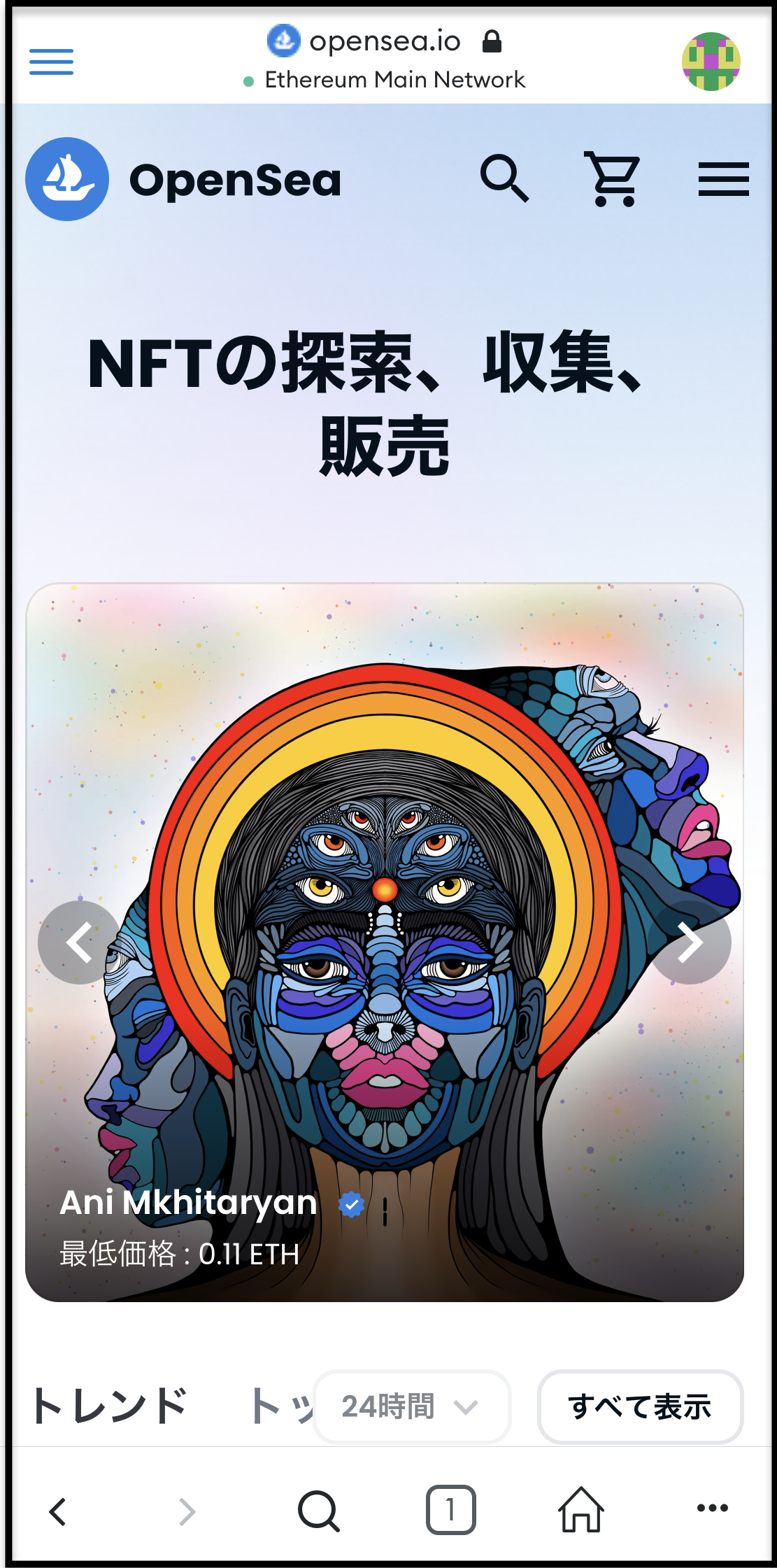

メタマスクからOpenSeaに飛べば接続が完了しているはずですが、
もし接続されていなければ【右上の三本線】をタップ。→【Connect wallet】という表示があるのでそちらから接続しましょう。
ステップ②:NFTコレクションのページを開く
続いて、NFTコレクションのページを開きます。

購入するNFTアートを探す作業ですね。
買いたいNFTの「コレクションページ」を開きます。

ニセモノのコレクションが出回っている可能性もありますので、ご注意ください。
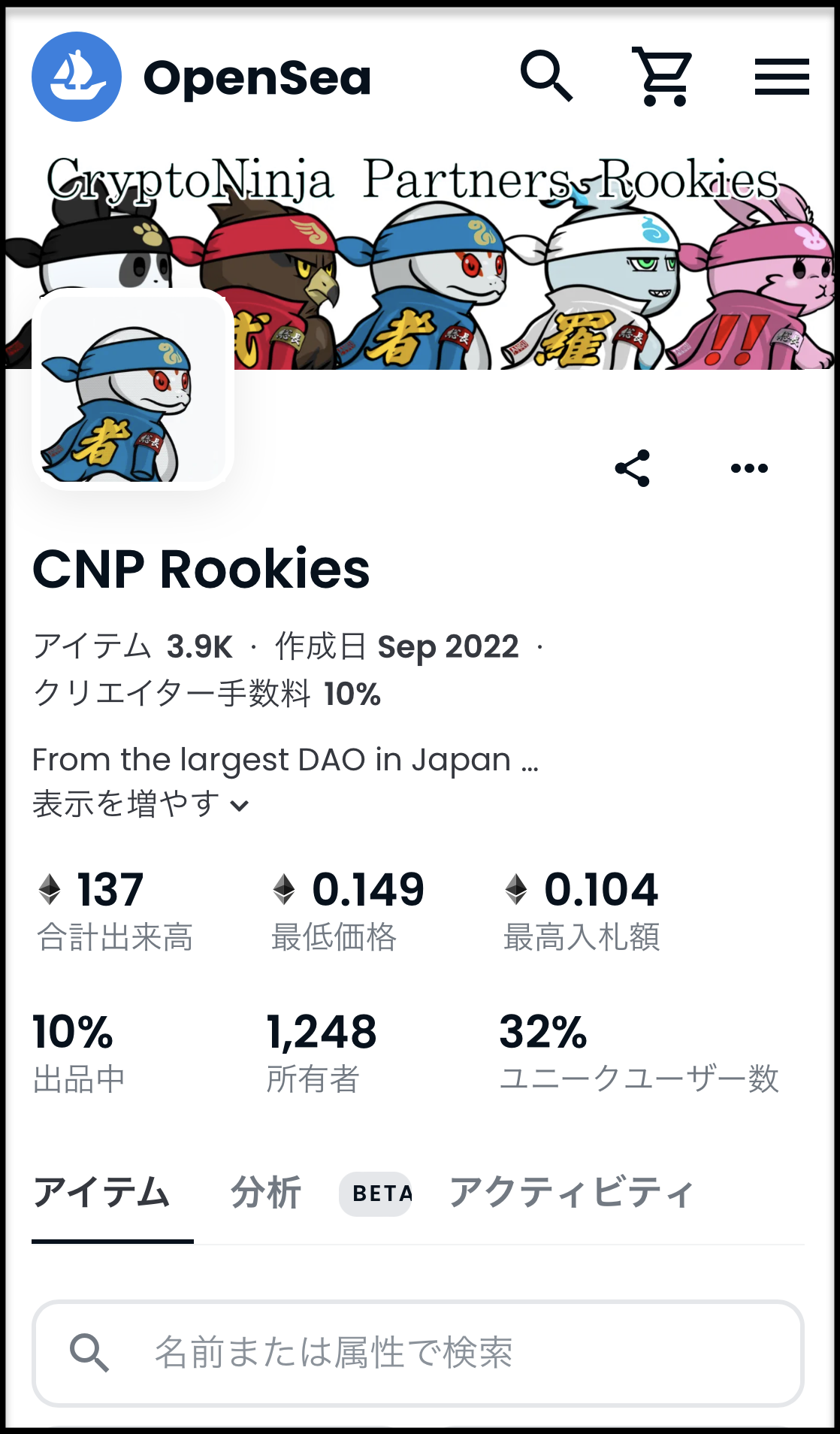
コレクションの中から、購入したいNFTを見つけます。

今回は、こちらのNFTを購入していきます。
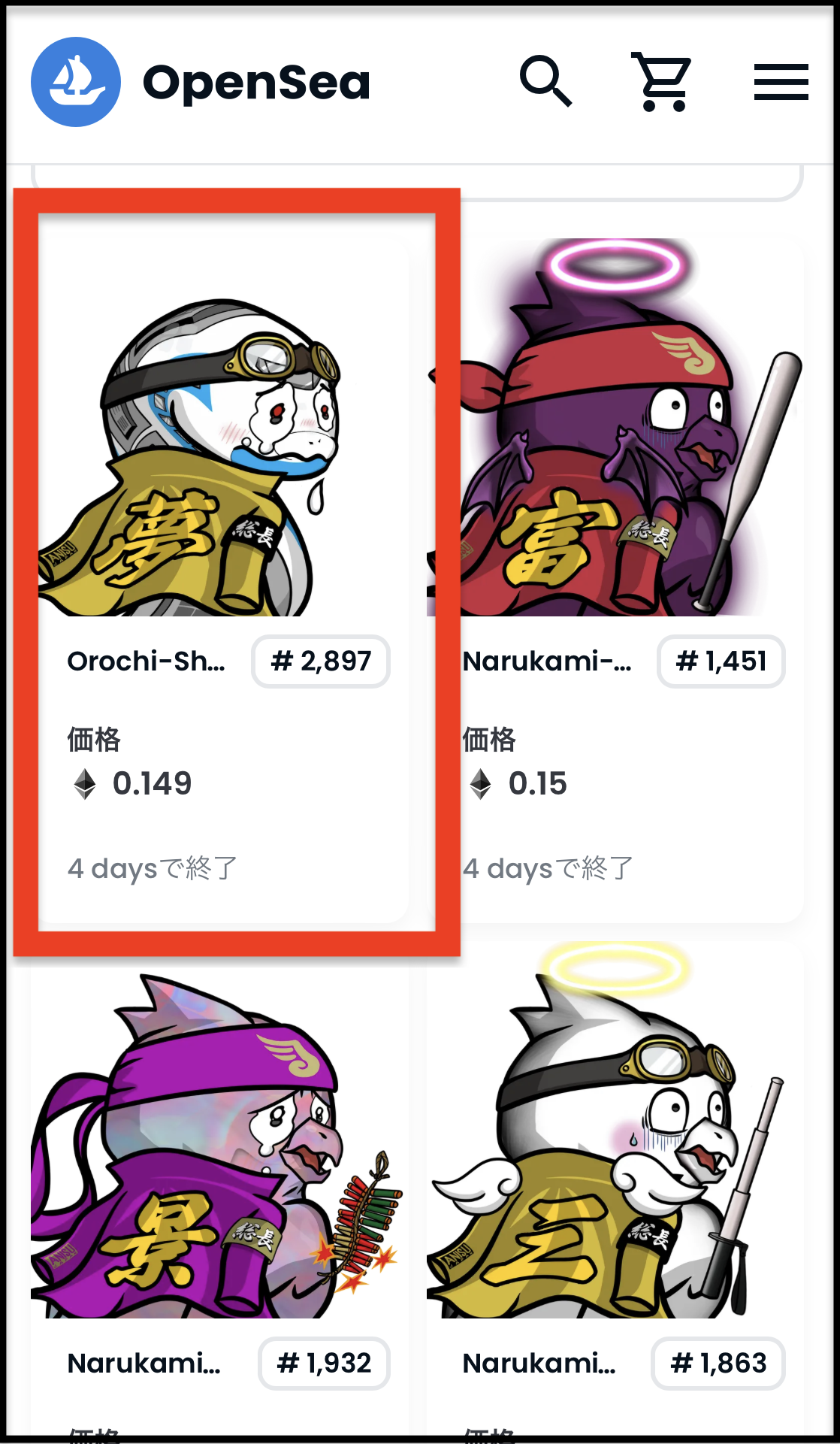
ちなみにすぐに購入できるのは、「価格が表示されているNFTのみ」です。
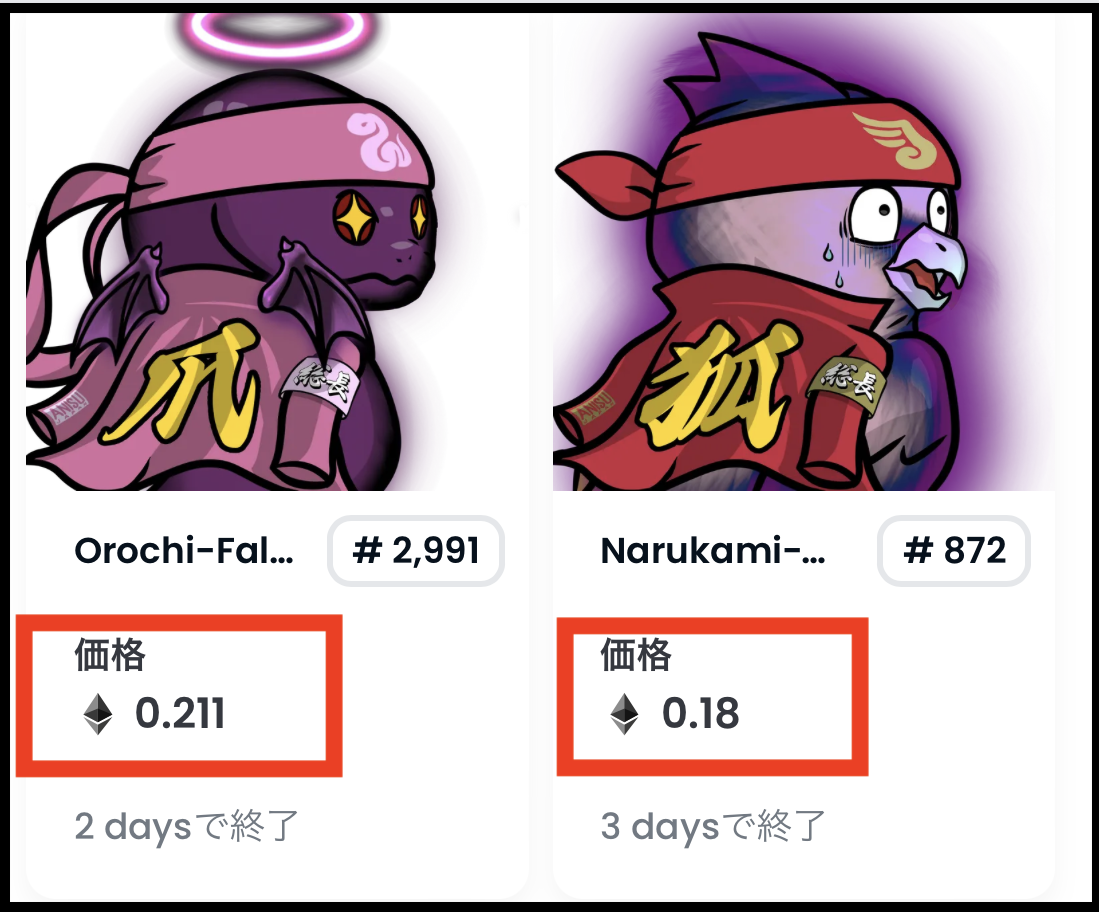
以下のように、何も表示されていない場合は購入できません。
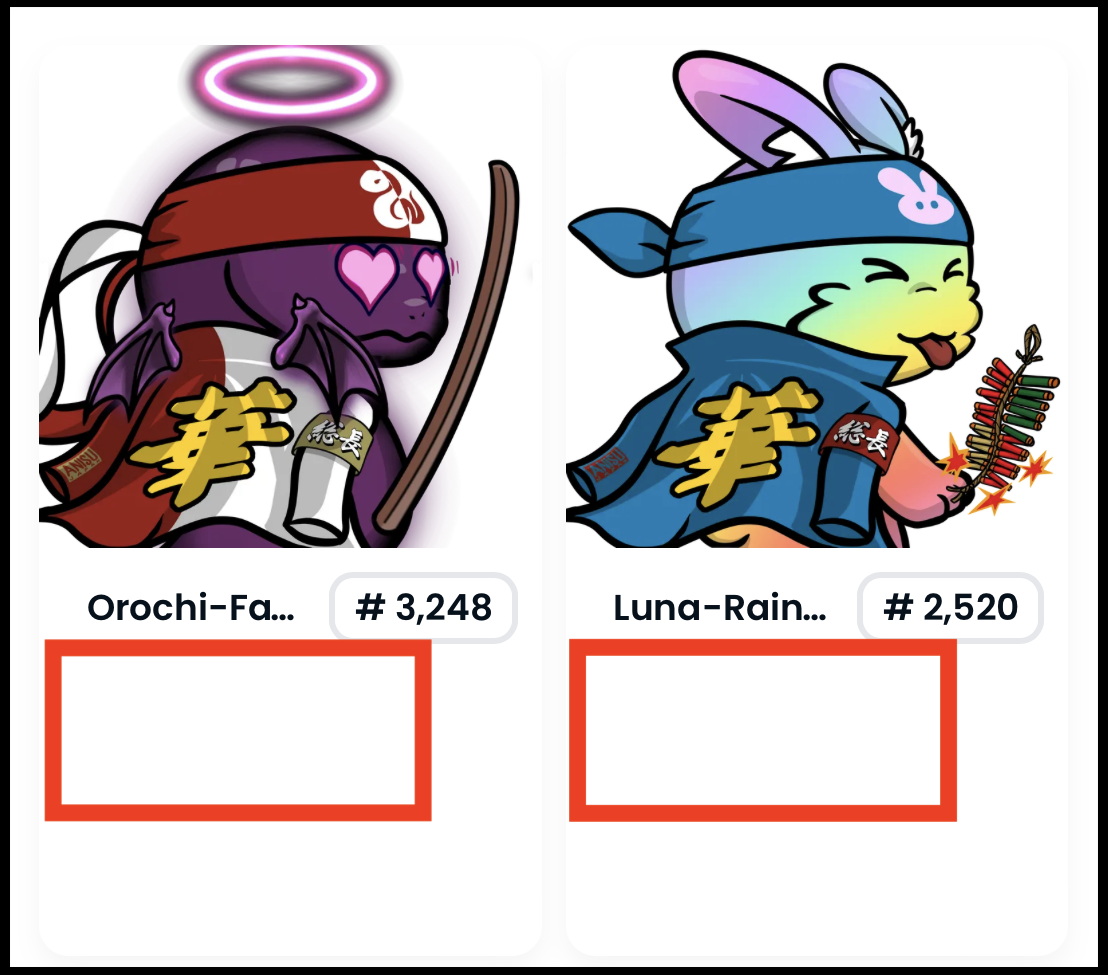
ステップ③:NFTをカートにいれる
次に、購入するNFTをカートに入れていきます。
上で選んだNFTをタップして開きます。
下にスクロール。
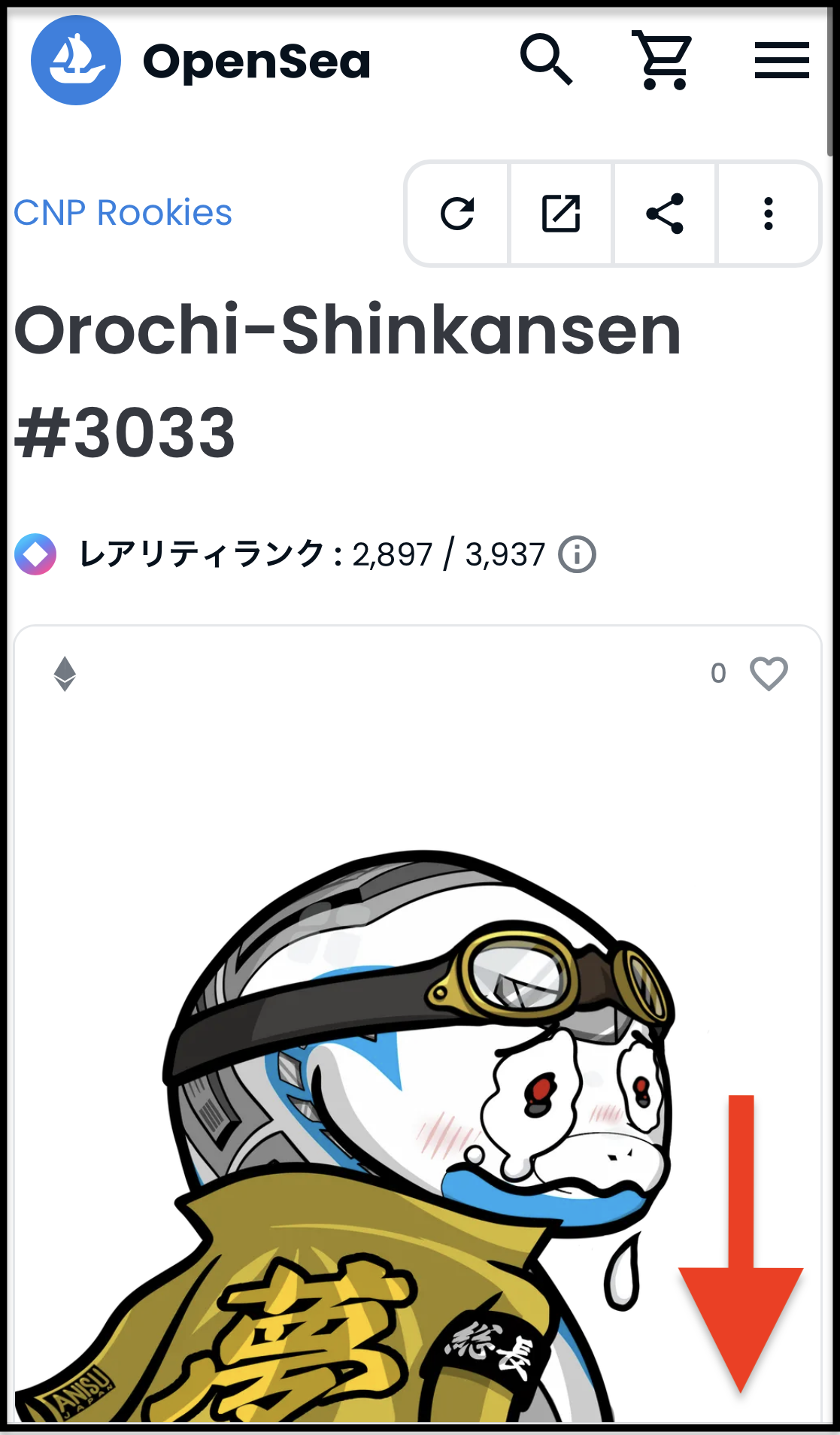
【カートに追加】をタップ。
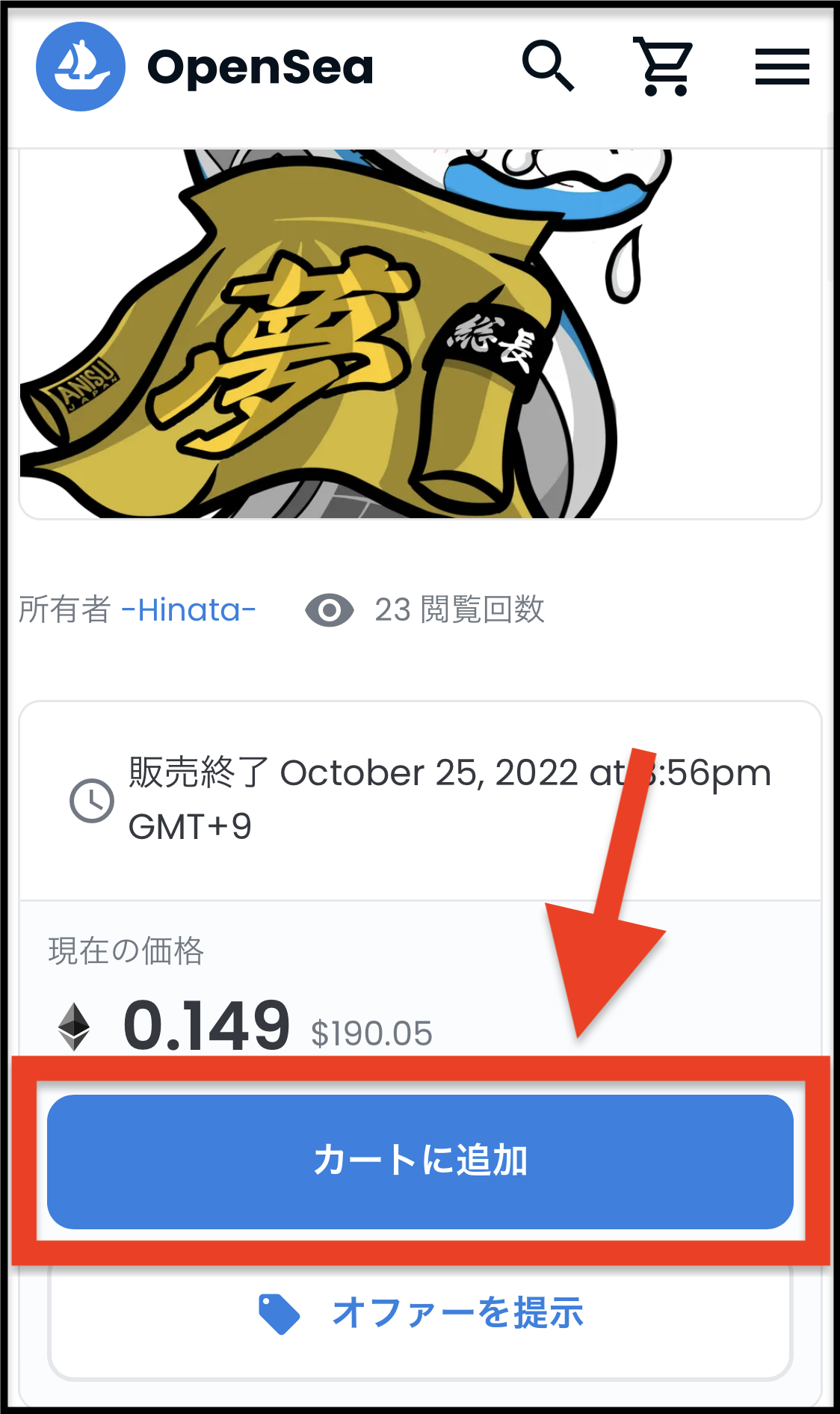
右上のカートに数字が「1」と表示されます。

NFTがカートに追加されました。
購入をキャンセルしたい場合は、【すべてクリア】をタップすればOK。
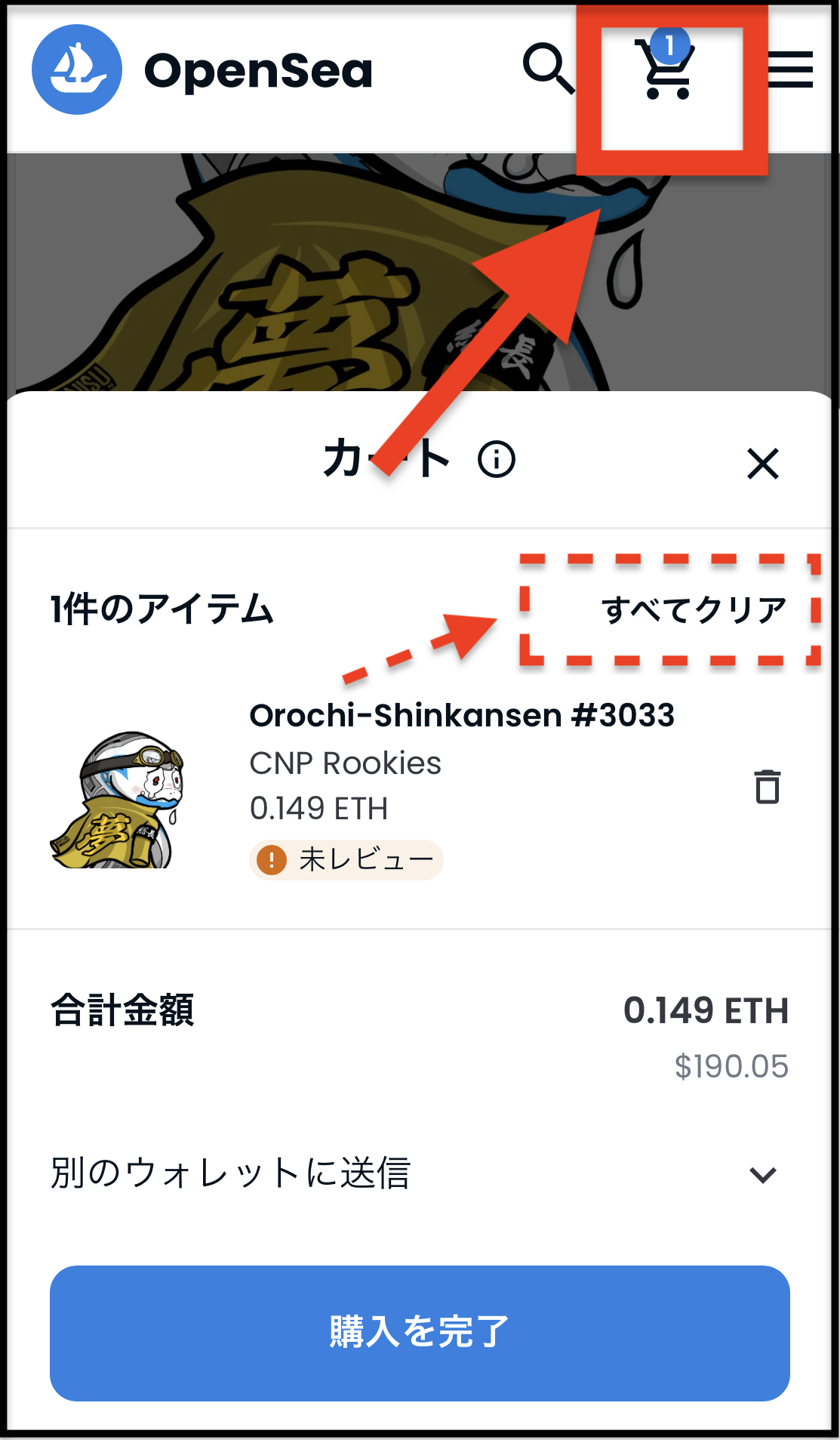
複数のNFTを同時に買うこともできます。

今回は、もう1つNFTを購入していきます。
先ほどと同様の流れで、NFTを探します。
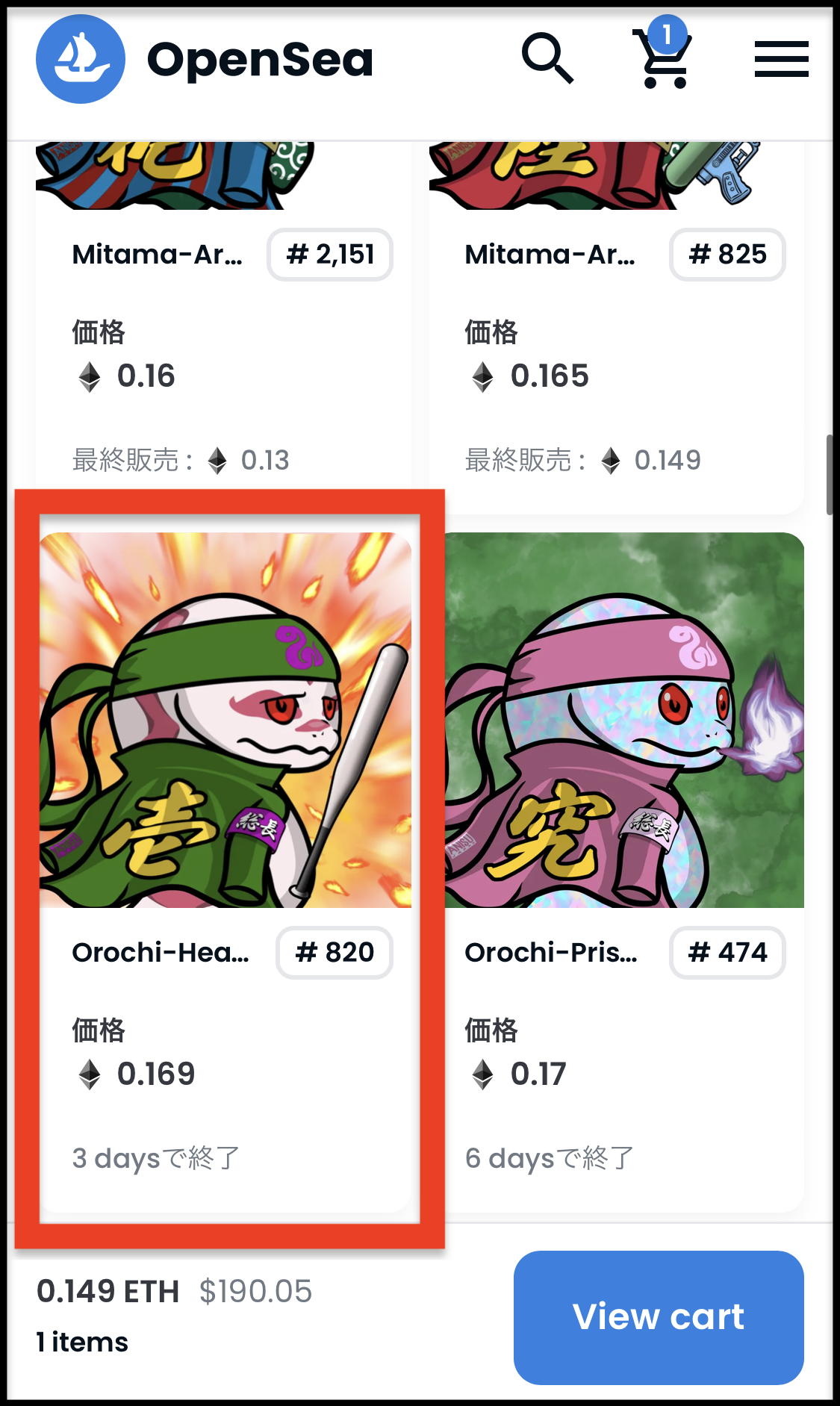
【カートに追加】をタップすると、カートに追加されます。
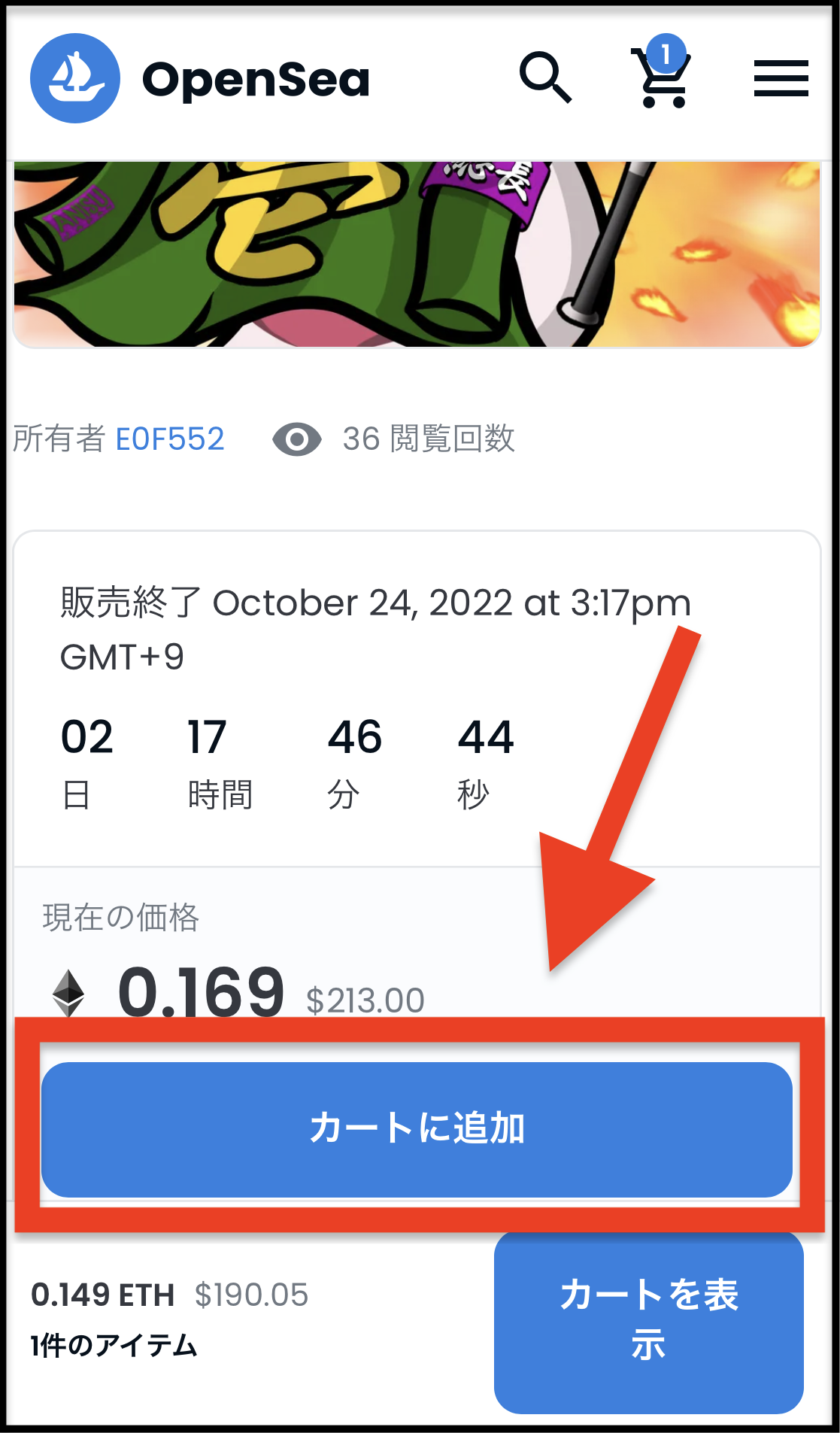

今回は、同じコレクション内での買い物でしたが「他のコレクションの同時購入」も可能です。
ちなみに、通常の購入以外にも「オファーを提示」という買い方もあります。
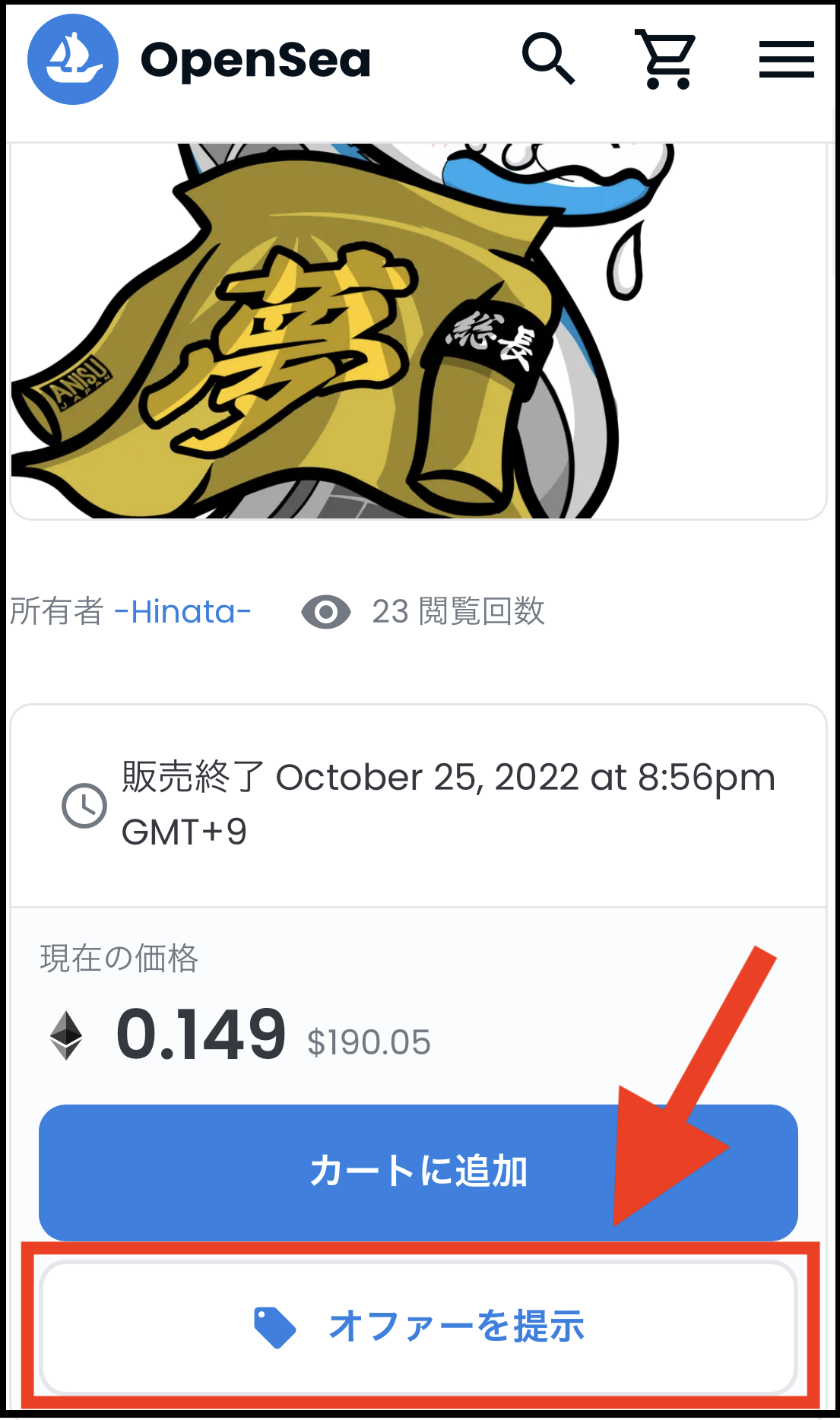
こちらは「〇〇円(ETH)なら買いますよ」というオファーをこちらから提示して、受け入れられれば購入できるというシステムです。

安く買える可能性もありますが、買えなかったり、他の人に先に買われてれてしまう可能性もあります。
オファーの際には、通常のETHとは違うWETHが必要になります。
ステップ④:ガス代(手数料)を支払う
続いて、ガス代(手数料)を支払います。

NFTを買うためには、毎回ガス代が発生します。
余裕があれば、ガス代が安いタイミングを狙いましょう。
合わせて読みたい →【NFTの手数料】OpenSeaのガス代を安くする方法【タイミングを狙いましょう】
カートの中身を確認し、【購入を完了】をタップ。
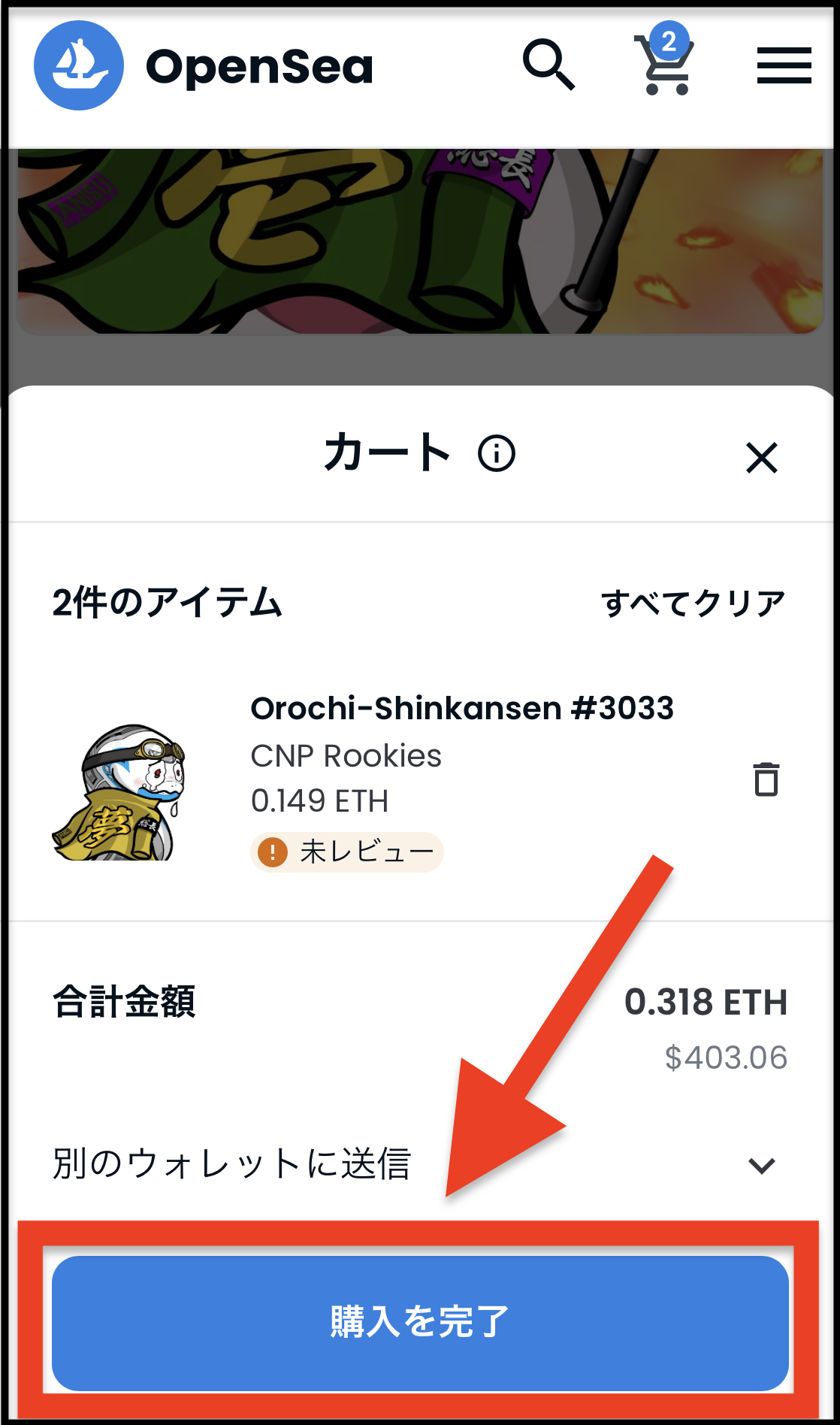
ガス代の見積もりが表示されるので、大丈夫そうなら【確認】をタップ。
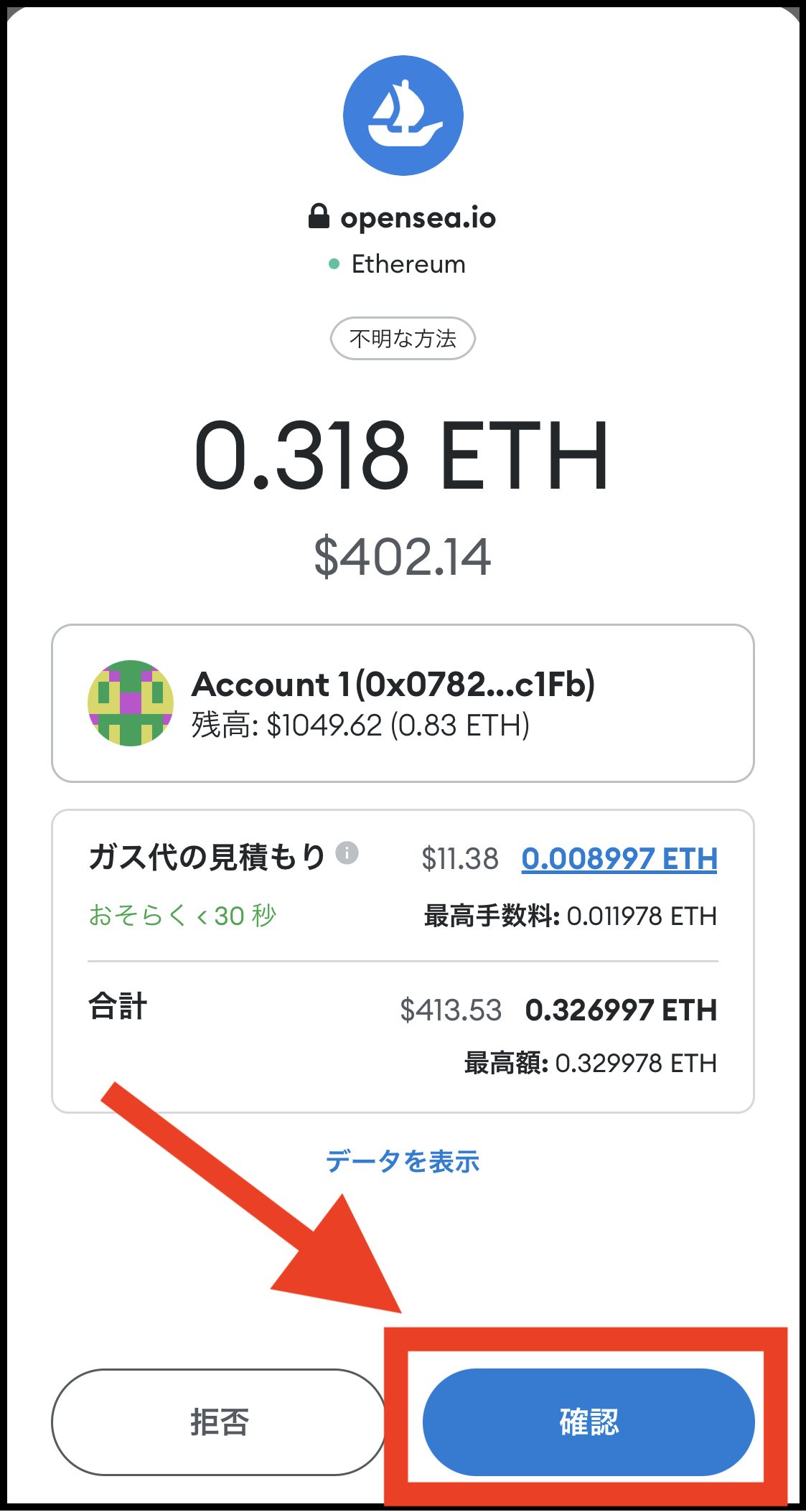
以下のような画面になるので、少し待ちます。
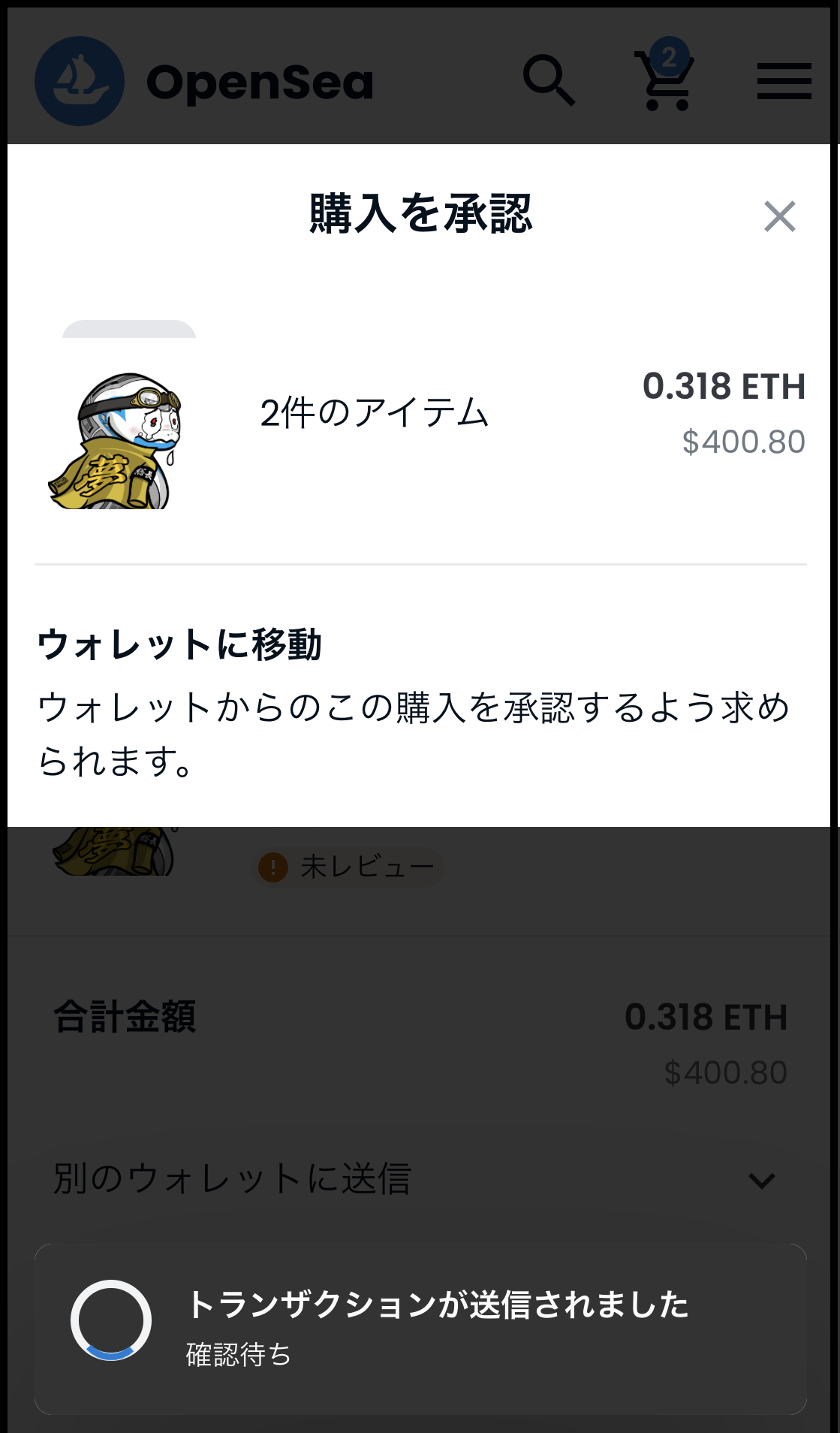
「購入が完了しました」と表示されれば、OK。
【購入内容を表示】をクリックします。
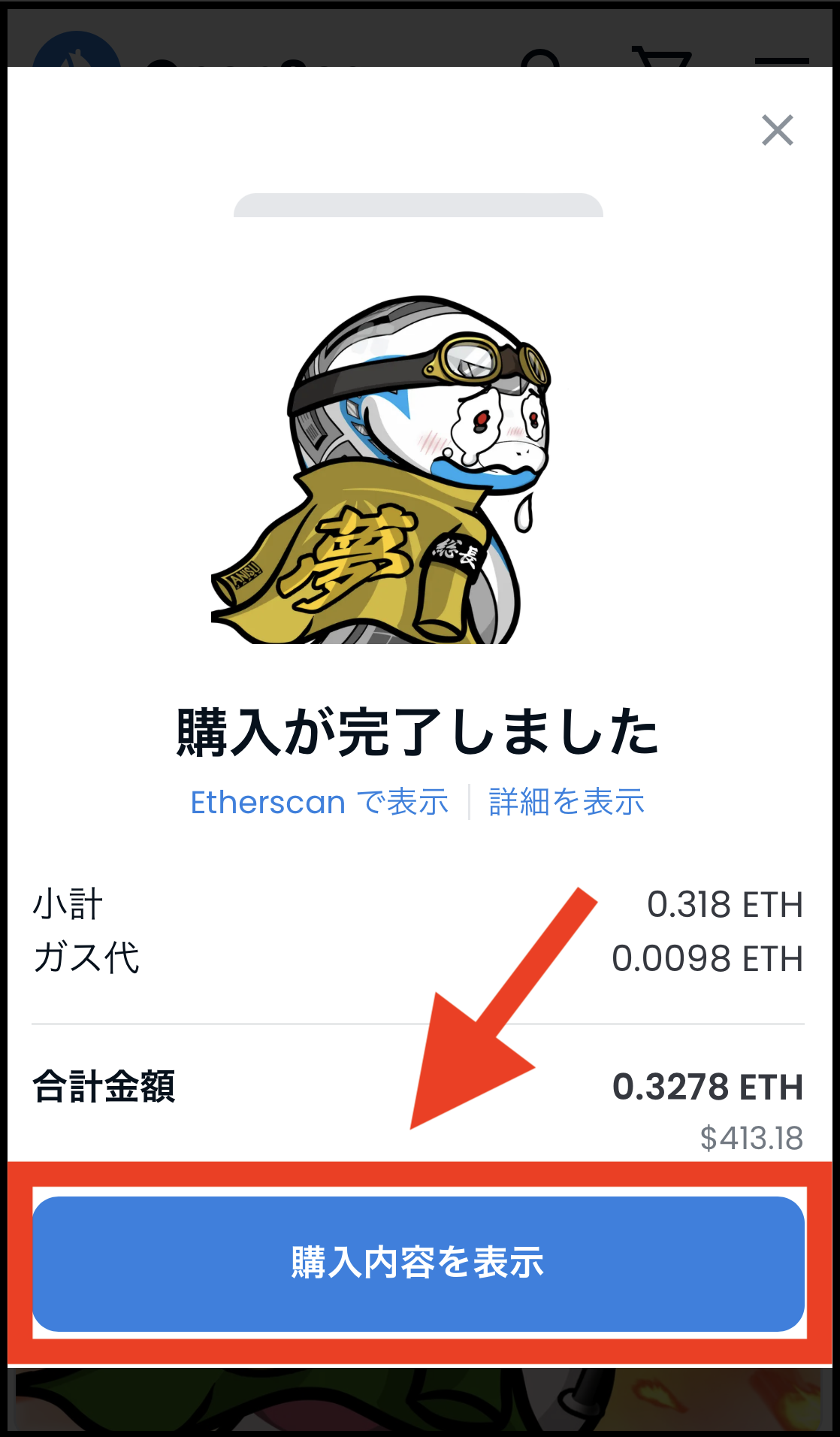
ステップ⑤:NFTを購入できたか確認
最後に、きちんとNFTが購入できているか確認します。

以下のようにNFTが表示されれば、きちんと購入できています。

以上で、OpenSeaでのNFT購入が完了です。

お疲れ様でした。
購入できたら、お気に入りのNFTをアイコンにするのがオススメです。
【超カンタン設定】NFTをTwitterのプロフィールアイコンにする方法【他のSNSでもOK】
OpenSeaでNFTを購入する時の、注意点
NFTを購入する際には、以下の点に注意しましょう。
ニセモノに注意
ニセモノのNFTに注意しましょう。

有名なNFTは、だいたいニセモノが出回っています。
- 公式リンクから買いに行く
- 警告文が出ていないか確認する
- 取引履歴を確認する
- 「明らかに値段が安すぎないか」を確認する
という対策をしてから、買うようにしましょう。
詐欺には注意
NFTを買った後も、油断は禁物です。

NFTの世界には、詐欺があふれています。
大切なNFTは、「保管用ウオレット」を作成して保管することをオススメします。
メタマスク(MetaMask)を複数ダウンロードする方法【ハッキング対策用ウォレット作成】
スマホでNFTを購入する方法を解説しました。
- ステップ①:OpenSeaとMetaMask(メタマスク)を接続
- ステップ②:NFTコレクションのページを開く
- ステップ③:NFTをカートにいれる
- ステップ④:ガス代(手数料)を支払う
- ステップ⑤:NFTが購入できたか確認
本日は、以上です。
こちらの記事も、合わせてどうぞ。
通常の購入方法以外にも、
- オファー形式での購入
- オークション形式での購入
という方法もあります。

以下の記事を参考にどうぞ。

【OpenSea】オファーしてNFTを購入する方法【通常よりも安く買えるかもです】




コメント